谷歌表格手机版是由谷歌公司开发的在线电子表格软件,专为用户提供便捷的创建、编辑和共享电子表格文档的功能。谷歌表格手机版下载用户可以通过谷歌表格手机版轻松创建新的电子表格,也可以导入和编辑现有的表格文件。谷歌表格手机版不仅支持多人实时协作,使团队成员能够同时编辑、更新和分享表格数据,还提供了丰富的功能如数据处理、自定义样式等,帮助个人和企业组织更有效地进行任务管理、项目管理和数据分析。
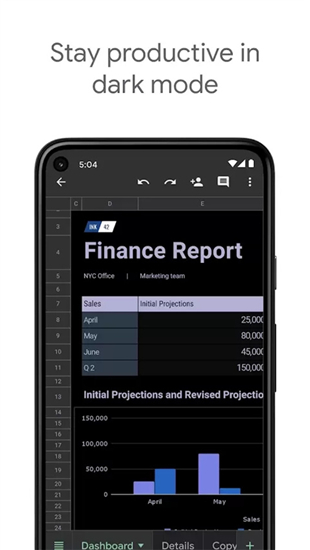
1、选中需要筛选的数据区域,点击右上角的“更多选项”。

2、选择“创建过滤器”。
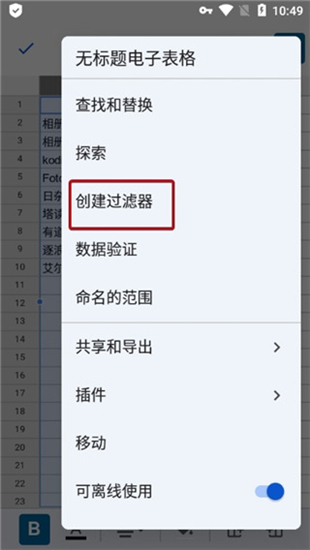
3、生成过滤器后,点击右上角的筛选图标。
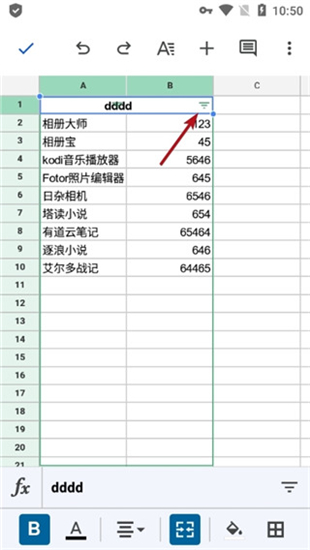
4、可进行排序和筛选,支持自定义筛选条件。
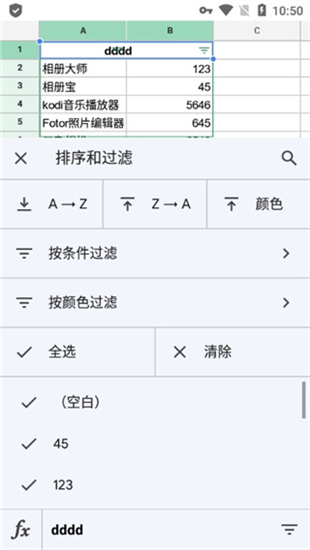
1、打开谷歌表格,选中要插入图片的单元格或区域,然后点击上方工具栏的“加号”菜单。
2、在插入菜单中,选择“图片”功能,会出现多个插入方式的选项。
3、你可以选择“插入到单元格”或“插入到单元格上方”,前者会让图片随单元格移动,后者则是浮动在表格上方。
4、选择本地相册、相机拍摄、URL或Google Drive中的图片,确认插入后,图片会出现在表格中。
1、在谷歌表格中输入数据,选中需要合并的多个单元格。
2、选中单元格后,在工具栏中找到“合并单元格”图标(通常是一个带箭头的矩形)。
3、点击合并按钮后,多个单元格会合并成一个,内容会集中显示在合并后的单元格内。
4、为了让表格更整齐,可以使用工具栏中的“居中对齐”选项,使文本在单元格内居中显示。
1、确保已登录谷歌账户,并进入谷歌表格页面。
2、点击页面右上角的三横线图标,选择“Settings”(设置)。
3、在设置页面找到“Language”(语言)选项,点击“Add a language”(添加语言)。
4、从列表中选择“简体中文”或“繁体中文”,并将其拖动至列表顶部,确保界面以中文显示。
1、自动保存
Google Sheets支持自动保存,编辑时所有更改都会实时同步至云端,无需手动操作,只要保持在线即可。
2、手动保存
-点击左上角的“文件”选项。
-选择“下载”或“导出”。
-选择格式(如Excel、CSV、PDF等)。
-选择保存位置,命名文件后点击“保存”。
1、在谷歌表格手机版中打开电子表格。
2、选择需要创建下拉列表的单元格,可以是单个或多个单元格。
3、点击右上角的“更多”选项(通常是三个点的图标)。
4、在弹出的菜单中,选择“数据验证”。
5、在“条件”下选择适合的方式:
1、项列表:点击“+ 添加”,输入需要的选项,完成后点击“完成”。
2、范围列表:输入包含选项的单元格范围,系统会自动读取该范围内的数据作为下拉列表的选项。
6、创建下拉列表后,单元格中会出现一个下拉箭头,点击即可选择内容。如果不需要箭头,可以关闭“在单元格内显示下拉列表”选项。
7、如果输入的数据不符合列表中的选项,系统会给出警告。如果想强制用户只能输入列表内的内容,可以在“数据无效时”选项下选择“拒绝输入”。
1、打开谷歌表格手机版,点击右下角的“+”号,然后选择“选择模板”。
2、在模板库中浏览不同类型的模板,如财务预算、项目管理、日程安排等,根据需求选择合适的模板。
3、点击想要使用的模板,系统会自动创建一个新表格并应用该模板。你可以直接编辑内容,也可以根据需要调整格式和数据。
1、下载并安装谷歌表格手机版,并打开需要共享的表格。
2、点击右上角的“三点”菜单,选择“共享和导出”,然后点击“共享”。
3、在共享界面中,输入需要共享的用户邮箱,或者选择添加群组。你还可以设置他们的权限,例如仅查看、可以评论或可以编辑。
4、确认设置后,点击“发送”或“分享”,对方即可收到邀请,并能根据权限对表格进行操作。
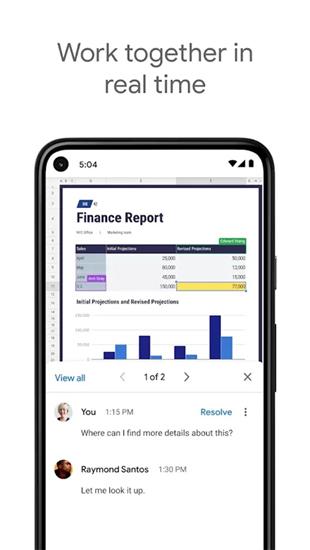
1、打开手机上的任意浏览器,并在浏览器地址栏中启动搜索引擎。
2、在搜索引擎的搜索框中输入“谷歌表格手机版安卓下载”。
3、浏览搜索结果页面,找到合适的谷歌表格应用下载页面,并点击进入。
4、在下载页面上找到并点击“安卓下载”,这样您就可以下载到谷歌表格的安装包到手机设备中。
5、下载完成后,手机会显示安装确认窗口,点击“确认”或“安装”,跟随提示完成安装过程。
创建和编辑电子表格
用户可以通过谷歌表格手机版新建电子表格或者编辑已有的表格,无论是在网络上还是其他设备上创建的。
数据处理和管理
谷歌表格手机版支持设置单元格格式、输入数据、排序和执行各种表格操作,让数据管理更加高效。
自动保存
在用户输入内容时谷歌表格手机版将自动保存内容,避免了因意外情况而丢失数据的烦恼。
实时协作
用户可以与他人共享电子表格,并同时处理同一份表格,便于团队合作和数据共享。
离线工作
谷歌表格手机版支持离线使用,即使没有互联网连接,用户依然可以随时随地处理工作,保持高效率。
随时随地访问和编辑
有了谷歌表格手机版,只需手机、平板电脑或计算机,用户就能方便地访问、创建和编辑电子表格,无论是否有网络连接。
数据可视化
谷歌表格手机版通过精美直观的图表和图形展示数据,使数据分析更直观和有趣。
内置功能丰富
应用内置公式、数据透视表和条件格式设置选项,简化常见的电子表格任务,节省用户时间和精力。
协作便捷
用户可以通过谷歌表格手机版随时与他人协作编辑电子表格,处理工作失误,实现团队间高效沟通和工作协同。